Top 5-video naar dvd-converters om video's op dvd te maken

Wanneer u prachtige video's maakt met uw smartphone of camera of de video online downloadt, moet u mogelijk een back-up van deze videobestanden maken. Converteer video naar dvd, want back-up moet een traditionele methode zijn, maar nog steeds een geweldige oplossing. Wat zouden de beste video-naar-dvd-converters moeten zijn? Eigenlijk zou het een beetje moeilijk moeten zijn om de vraag te beantwoorden, maar hier zijn enkele tips die je moet weten om een back-up van video's op dvd te maken.
1. Of u nu video met smartphone in MP4 of 3GP neemt of de AVI / FLV / MP4-bestanden online downloadt, de videoformaten verschillen van het MPEG / MPEG2-formaat voor dvd. Er moeten enkele conversiefuncties zijn om het beste uit het oorspronkelijke formaat te halen.
2. Wanneer u verschillende video's in verschillende indelingen moet combineren, kan de video-naar-dvd-convertor een aantal bewerkingsfuncties hebben om de verschillende videoclips aan te passen en ze als geheel te harmoniseren.
3. De video-naar-dvd-converter moet de functies hebben voor het bewerken van het dvd-menu, frames, bijschrift en meer. Als u watermerk, tekst en speciale effecten op dvd kunt toevoegen, moet dit een plus zijn.
Top 1: Tipard DVD Creator - Veelzijdige video-naar-dvd-converter
Tipard DVD Creator is een multifunctionele video-naar-dvd-converter. Het kan je de beste oplossing bieden om dvd's te maken met elk videobestand, zoals MP4, AVI, MOV, WMV, FLV, MKV, VOB en meer. U kunt alle online video's downloaden en opslaan voordat u dvd's gaat branden van populaire websites. Pas het dvd-menusjabloon aan, inclusief frame, knop en tekst. Bovendien kunt u bijsnijden, knippen, watermerk toevoegen met afbeelding, helderheid, contrast en verzadiging aanpassen om het video-effect te wijzigen. Kortom, het is een eenvoudige maar professionele video-naar-dvd-converter voor Mac en Windows.
Hoe video naar DVD te converteren met Tipard DVD Creator
Download en start de Tipard DVD Creator. Deze converter is veilig genoeg voor gebruikers om het uit te voeren en het zal uw informatie niet uitlekken.
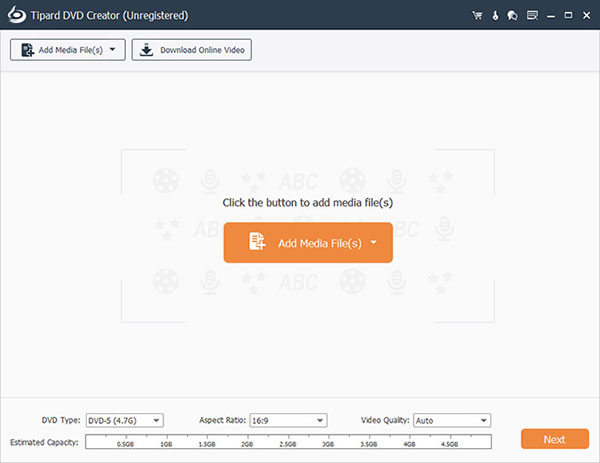
Klik op de knop "+ Mediabestand (en) toevoegen" om uw favoriete video toe te voegen die in de hoofdinterface naar dvd wordt geconverteerd. En je zult zien dat de gekozen video aan dit programma wordt toegevoegd.
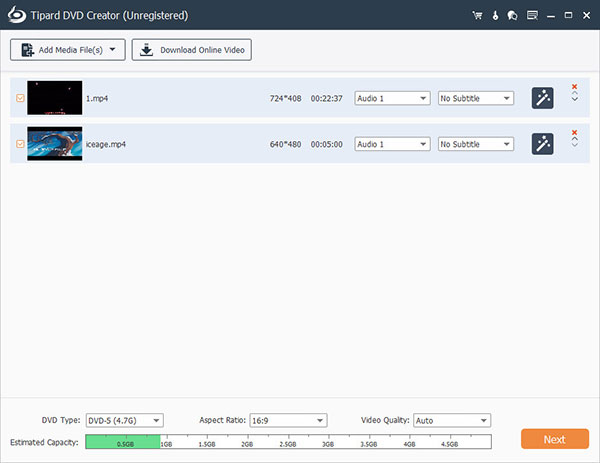
Klik op de knop 'Volgende' in de rechterbenedenhoek van de hoofdinterface om de dvd-menu-interface te openen. Hier kunt u het favoriete dvd-menu en achtergrondmuziek / -foto selecteren en ook film voor uw dvd openen.
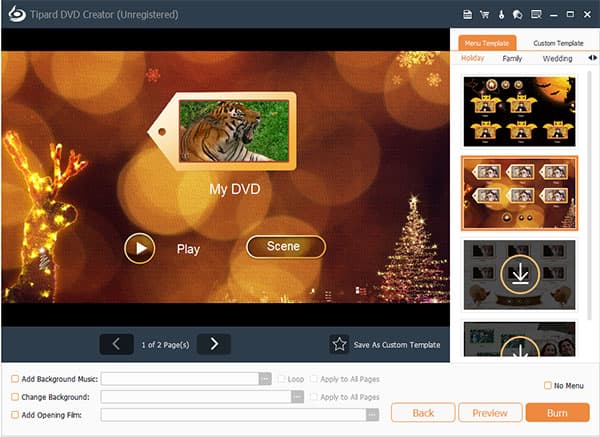
Klik op de knop 'Branden' onder aan de menu-interface en selecteer de locatie waar u de geconverteerde dvd wilt opslaan. Nu hebt u uw video succesvol geconverteerd naar dvd.
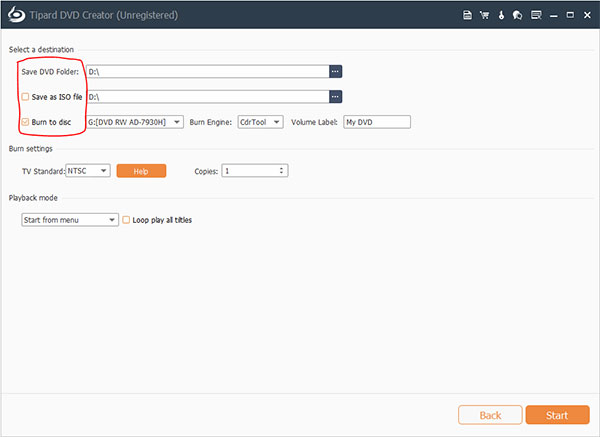
Top 2: Xilisoft Converter voor video naar dvd - Krachtige Converter voor video naar dvd
Xilisoft Converter met video naar dvd is een prachtig video-naar-dvd-conversieprogramma. Het biedt een ideale oplossing om de hele videobestanden te converteren naar zelfgemaakte dvd-films en ze op dvd te branden en vervolgens te bekijken op uw dvd-speler. Met Xilisoft Video to DVD Converter kunt u elke video met elk formaat naar dvd-films converteren, uw videobestanden omzetten in een ISO-bestand en een familie-dvd-map, dvd-films maken en het dvd-menu aanpassen, evenals het transformeren van video's van smartphones en DV's video naar een DVD van hoge kwaliteit.
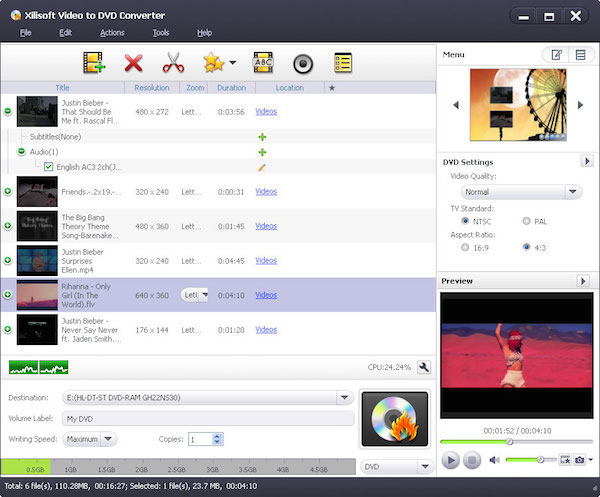
Stap 1: Klik op de optie Toevoegen om de video te kiezen die u in het bestand wilt hebben om op dvd te branden, na het openen van de Xilisoft Video to DVD Converter.
Stap 2: Kies een uitvoerindeling als de geconverteerde dvd-video in de exportlijst. U kunt video coderen in zowel PAL- als NTSC-standaarden, die van toepassing zijn op moderne dvd-spelers.
Stap 3: Voordat je het VOB-bestand converteert naar dvd, ondersteunt deze video-naar-dvd-converter je om de video te bewerken, inclusief het aanpassen van de helderheid, het toevoegen van een watermerk, enzovoort.
Stap 4: Druk op de "Convert" -optie om het transformatieproces eindelijk te starten. Dat is het. Vervolgens krijg je je video met een dvd-indeling.
Top 3: Movavi Video Converter - Video naar DVD Converter met één klik
Movavi Video Converter is een eenvoudige maar snelle video-naar-dvd-converter voor zowel Windows als Mac. Met meer dan 180-bestandsindelingen kunt u eenvoudig MP4, WMV of AVI naar dvd exporteren en het formaat van uw video wijzigen en eenvoudige bewerkingstaken uitvoeren. Het programma heeft een supersnelle modus, waarmee je video sneller kunt converteren met 81x zonder kwaliteitsverlies. Bovendien kunt u met de Video DVD Converter ook het geluidsniveau verhogen, verlagen of normaliseren.
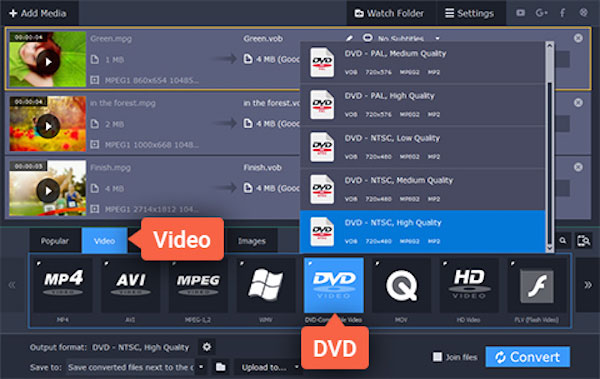
Stap 1: Download en installeer deze Converter video naar dvd vanaf de officiële site. Door Movavi Video Converter te openen, ziet u een schone en eenvoudige interface.
Stap 2: Klik op de knop Media toevoegen in de linkerbovenhoek en kies vervolgens een video om naar een dvd te converteren. Dan wordt uw videobestand toegevoegd aan het programma.
Stap 3: Selecteer het gewenste uitvoerformaat om de video naar dvd te converteren op het videotabblad. Open de dvd-compatibele videocategorie en selecteer de voorinstelling.
Stap 4: Kies de bestemming van geconverteerde video en klik op de knop Converteren. Wacht slechts een paar minuten, de conversie wordt voltooid. Maar het kan iets langer duren als het bestand groot genoeg is.
Top 4: ImTOO Converter video naar dvd - Uitgebreide video naar dvd-converter
ImTOO Converter met video naar dvd is een uitgebreid en gratis video-naar-dvd-conversieprogramma. Het is in staat om meerdere videoformaten, waaronder iPhone-video's naar Home DVD-films te converteren. U kunt ook segmenten knippen, filmbeelden bijsnijden of zelfs films, effecten en andere bestanden op dvd zetten. En u kunt videobestanden converteren naar dvd, ook naar aangepaste dvd-films, een persoonlijk dvd-menu maken, video knippen en bijsnijden, open film, artistieke effecten, watermerk, meerdere ondertitels en audiobestanden toevoegen aan dvd's. Bovendien kun je meerdere threads toevoegen om een meervoudig proces van de DVD-conversie te hebben.
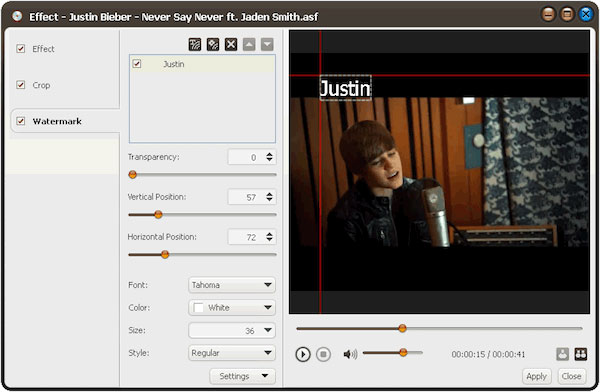
Stap 1: Start de ImTOO Video to DVD Converter. Klik op de optie "Toevoegen uit map" om de video te vinden die u naar een dvd wilt converteren.
Stap 2: Klik op de opmaakbalk en kies vervolgens de exportindeling van de dvd-video en vermeld de beste voorinstellingen in de vervolgkeuzelijst.
Stap 3: Druk op de "Instellingen" optie om parameters in te stellen zoals nodig, zoals video codec, resolutie, bit rate, frame rate, audio codec en etc.
Stap 4: Klik op de knop "Transformeren" om video naar dvd te starten. Wacht maar een paar minuten; je krijgt een nieuwe dvd die kan worden afgespeeld in de dvd-speler.
Top 5: WinX DVD Author - Gratis Video naar DVD Converter voor Win 10
WinX DVD Author is een uitgebreide en gratis tool voor conversie van video naar dvd, waarmee u bijna alle video's naar een dvd-bestand kunt maken en branden, zoals MKV, M2TS, M4V, AVI, MP4, MPEG, WMV, met hoge kwaliteit en hoge snelheid. Bovendien is het volledig compatibel met DVD + / -r, DVD + / rw, DVD + R DL, DVD + / DL - RW. Trouwens, je kunt ook een aantal online video's downloaden naar je dvd. En maak dan een DVD met hoofdstukmenu, ondertitels en zelfs video- / audio-effecten. De video-naar-dvd-converter staat ook bekend om de hoge snelheid voor conversie en de eenvoudig te gebruiken interface.
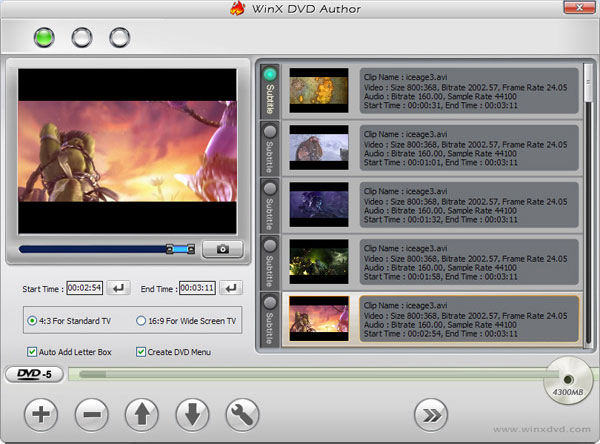
Stap 1: Start de WinX DVD-auteur zolang het downloaden en installeren voltooid is. Deze video-naar-dvd-converter is een geweldig hulpmiddel zonder weinig technische expertise.
Stap 2: Voeg de video toe die u wilt converteren naar dvd vanuit het bestand naar het programma door op de optie bestand toevoegen te klikken.
Stap 3: U kunt de video-instelling aanpassen, bijvoorbeeld op het titelmenu klikken om een titelmenu en hoofdstuk te maken.
Stap 4: Selecteer het uitvoerformaat van uw video en klik vervolgens op de knop "Converteren". Uw dvd-video wordt nu geconverteerd. Is deze video-naar-dvd-converter niet eenvoudig genoeg?
Veelgestelde vragen over video naar dvd-converter
Wat is dvd?
DVD is een opslagformaat voor digitale optische schijven. Het medium kan alle soorten digitale gegevens opslaan en wordt veel gebruikt voor software en andere computerbestanden en voor videoprogramma's die worden bekeken met dvd-spelers. Dvd's bieden een grotere opslagcapaciteit dan cd's met dezelfde afmetingen.
Hoe DVD naar AVI te converteren?
Hiervoor moet je DVD Ripper downloaden en installeren. Start vervolgens de software en plaats de dvd-schijf die u wilt converteren naar het dvd-station. Klik op de knop Schijf laden om de schijf aan de software toe te voegen. Open de vervolgkeuzelijst Profiel en kies AVI als doelformaat. Klik ten slotte op de knop Converteren om de te starten DVD naar AVI conversie.
Kan een dvd-speler MP4 afspelen?
Vandaag is het antwoord Nee. Voorheen maakte MP4 altijd gebruik van DivX of xvid, die op dvd-spelers kan worden afgespeeld. Maar op dit moment past MP4 altijd H. 264 toe, wat niet wordt geaccepteerd door een dvd-speler. Dus als u MP4 nog steeds op dvd-speler moet spelen, moet u MP4 converteren naar MPEG2, die native wordt ondersteund door dvd-spelers.







